KeyCom-työkalut |
|
Kohdetyypit
Tele- ja tietoliikenneverkkoon kuuluu pistemäisiä, viivamaisia ja aluemaisia sekä muita kohteita:
Pistemäisten kohteiden käsittelyyn tarkoitetut lomakkeet aukeavat seuraavilla painikkeilla:
Teletila 
Laitteet 
Jatkos 
Pylväs 
Kaivo 
Pistemäinen kohde 
Viivamaisten kohteiden käsittelyyn tarkoitetut lomakkeet aukeavat painikkeilla:
Kaapeli 
Kanava 
Aluemaisia kohteita ovat:
Palvelualue 
Verkosto/osa-alue 
Muita kohteita ovat:
Radiolinkki 
Reitinseuranta 
AB-mitoitus 
Kytkentöjen hallinta 
Lomakkeet ovat toiminnoiltaan ja tietosisällöltään yhteneväisiä, joten kohteita käsitellään samalla tavoin, kohdetyypistä riippuen vain eri lomakkeilla. Käyttöoikeuksistasi riippuen voit esimerkiksi hakea kohteita hakuehdoilla, muokata niiden sijaintia ja ominaisuustietoja, ja paikantaa niitä kartalle. Kohteiden käsittelyyn tarkoitettujen painikkeiden toiminta on esitelty kohdassa Lomakepainikkeet. Joillakin lomakkeilla on muista lomakkeista poikkeavia toimintoja. Nämä toiminnot esitellään tässä luvussa kaikille lomakkeille yhteisen ohjeistuksen jälkeen.
Ominaisuustiedot
Kohteilla on niiden tyypistä ja lomakkeesta riippumatta samankaltaisia ominaisuustietoja. Tiedot liittyvät kohteen haltijaan, kohteen ominaisuuksiin, sijaintiin sekä alueeseen ja suunnitelmaan.

Palvelualueiden ja pistemäisten kohteiden lomakkeiden tietosisältö on muita lomakkeita suppeampi. Palvelualue-lomakkeella voidaan luoda ja tarkastella palvelualueita, pistemäisten kohteiden lomakkeella voidaan käsitellä esimerkiksi liikennemerkkejä.
Jos haluat luoda uuden kohteen, pakollisia tietoja ovat yleensä Tyyppi ja Käyttötila. Uusille kohteille tunnus voidaan muodostaa myös automaattisesti järjestelmän toimesta, mikäli ominaisuus on päällä järjestelmän asetuksissa. Kaapelin osalta pakollisia tietoja ovat asennustapa, käyttötila sekä tyyppi. Uutta kaapelia luotaessa sille päivittyvät automaattisesti tunnuksen lisäksi tiedot pituudesta ja mittaustavasta.
Kun olet tehnyt pakolliset valinnat, voit luoda kohteen kartalle Luo uusi  -painikkeella. Lomakkeen alalaitaan ilmestyy teksti: Tallennus onnistui, kun kohteen luonti on onnistunut. Tämän jälkeen voit halutessasi päivittää kohteelle muita ominaisuustietoja ja tallentaa ne järjestelmään Tallenna
-painikkeella. Lomakkeen alalaitaan ilmestyy teksti: Tallennus onnistui, kun kohteen luonti on onnistunut. Tämän jälkeen voit halutessasi päivittää kohteelle muita ominaisuustietoja ja tallentaa ne järjestelmään Tallenna  -painikkeella.
-painikkeella.
Käsiteltävästä kohteesta riippuu, mitä muita ominaisuustietoja sille voit tallentaa. Esimerkiksi pylväälle voit syöttää tietoja sen tukirakenteesta ja materiaalista. Kaikille kohteille voit syöttää omistajan, vuokraajan, asennusvuoden sekä kirjoittaa lisätietoihin vapaata tekstiä.
Yleiset-välilehti on kaikille kohteille sama. Välilehdelle voit syöttää tietoja kartoituksesta ja sen tarkkuudesta, minkä lisäksi välilehdellä on tiedot tekijästä ja päivittäjästä. Nämä tiedot tallentuvat järjestelmään automaattisesti, eikä niitä voi muuttaa.

Vuokrasopimukset
Vuokrasopimukset-välilehdellä käsitellään kohteeseen liittyviä vuokrasopimuksia. Jos lomakkeelle ladattu kohde on liitetty vuokrasopimukseen, sopimusten lukumäärä näkyy suluissa itse välilehden nimessä. Vuokrasopimuksista  lisää kohdassa Vuokrasopimus.
lisää kohdassa Vuokrasopimus.
Lomake sisältää listan vuokrasopimuksista, valitsemalla halutun sopimuksen hiiren oikealla painikkeella ja valitsemalla Avaa sopimus  , aukeaa Vuokrasopimus
, aukeaa Vuokrasopimus  -lomake, johon on ladattu valittu sopimus.
-lomake, johon on ladattu valittu sopimus.
Vapaasti määriteltävät ominaisuustiedot (Muut tiedot)
Seuraaville lomakkeille on mahdollista määritellä vapaamuotoisia ominaisuustietoja: kaapeli, kanava, teletila, pylväs, kaivo, jatkos, pistemäinen kohde, verkostoalue, palvelualue ja suunnitelma. Jos vapaamuotoiset ominaisuustiedot on määritelty, ne esitetään kohdelomakkeella Muut tiedot -välilehdellä.

Vapailla ominaisuustiedoilla voidaan hakea kohteita ja ne saadaan myös mukaan Listaa-toimintoon ja sen raporttiin.
Järjestelmän pääkäyttäjä voi määritellä vapaasti vapaita ominaisuustietoja, antaa niille nimen, sekä tietotyypin (esimerkiksi teksti, luku ja päivämäärä). Pääkäyttäjä voi lisätä myös sarakkeen, jota voi ainoastaan tarkastella, mutta ei muokata.
Liitedokumentit
Kohdelomakkeen Liitteet-välilehdellä voit tarkastella kohteeseen liitettyjä dokumentteja. Välilehden otsikko kertoo, kuinka monta liitettyä dokumenttia kohteella on. Liitetyt dokumentit voivat olla tiedostoja tai URL-linkkejä, ne näkyvät listalla tyypin mukaan. Liitteet-välilehti on tyhjä, kun lomakkeella ei ole haettua kohdetta.
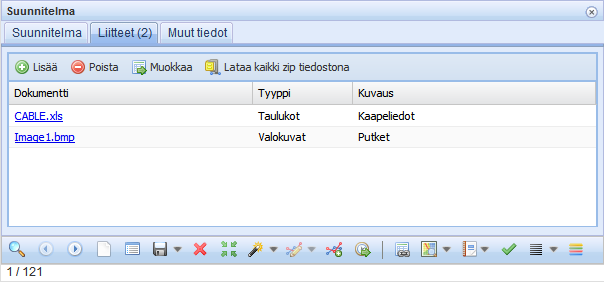
Liitedokumenttien tarkastelu
Avaa liitetty dokumentti klikkaamalla sen nimeä. Jos kyseessä on URL-linkki, se avautuu selaimen uuteen välilehteen. Tiedoston kohdalla toiminnallisuus riippuu selaimesta ja sen asetuksista. Oletuksena selain yleensä kysyy, tallennetaanko vai avataanko tiedosto.
Lataa kaikki liitedokumentit laitteellesi valitsemalla  Lataa kaikki zip tiedostona.
Lataa kaikki zip tiedostona.
Liitedokumentin tietojen muokkaaminen
- Valitse muokattava liitedokumentti listalta.
- Paina Muokkaa
 , jolloin liitteen tiedot avautuvat Ulkoiset dokumentit
, jolloin liitteen tiedot avautuvat Ulkoiset dokumentit  -lomakkeella (ks. Ulkoiset Dokumentit).
-lomakkeella (ks. Ulkoiset Dokumentit). - Muokkaa tietoja.
- Tallenna muutokset Ulkoiset dokumentit
 -lomakkeen Tallenna
-lomakkeen Tallenna  -painikkeella.
-painikkeella.
Huomaa! Liitedokumentin tiedot päivittyvät lomakkeen Liitteet-välilehdelle vasta, kun lomakkeen tiedot ladataan uudelleen.
Liitedokumentin lisääminen
- Paina
 Lisää, jolloin Ulkoiset dokumentit -lomake avautuu (ks. Ulkoiset Dokumentit).
Lisää, jolloin Ulkoiset dokumentit -lomake avautuu (ks. Ulkoiset Dokumentit). - Valitse dokumentti tai lataa uusi (ks. Ulkoisten dokumenttien lisääminen).
- Paina Liitä dokumentti
 -painiketta.
-painiketta.
Jos haluat liittää useamman tiedoston, valitse Liitä dokumentti  -painikkeen alasvetovalikosta Liitä valitut dokumentit.
-painikkeen alasvetovalikosta Liitä valitut dokumentit.
VIHJE: Jos liitettävällä dokumentilla ei ole sijaintia, sinulta kysytään, haluatko antaa sille saman sijainnin kuin kohteella, johon olet sen liittämässä.
Liitedokumentin poisto
- Valitse poistettava liite listalta.
- Paina
 Poista-painiketta.
Poista-painiketta.
Liite poistetaan kyseiseltä kohteelta, mutta dokumenttia ei poisteta kokonaan. Hae ja poista se järjestelmästä Ulkoiset dokumentit -lomakkeella, katso Ulkoisen dokumentin poisto.
